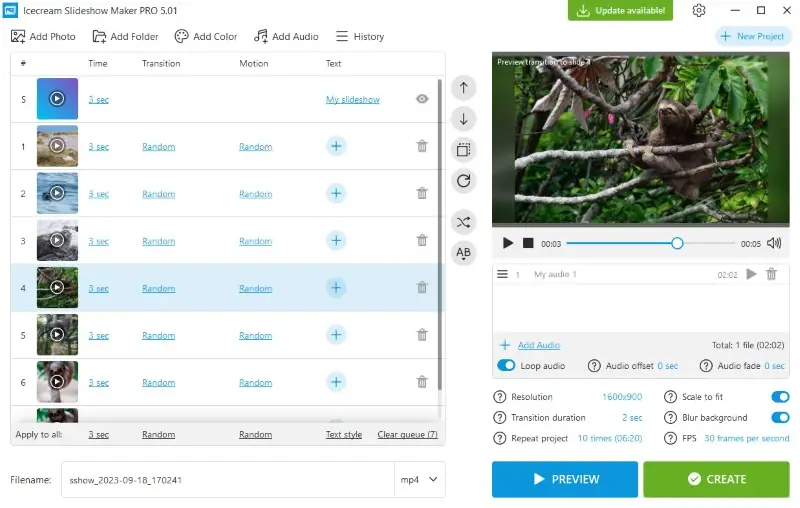Wie Sie eine Diashow mit Musik Erstellen
Das Wissen, wie Sie eine Diashow mit Musik erstellen können, kann eine wichtige Fähigkeit sein. Ob für ein besonderes Ereignis, eine Präsentation oder einfach nur, um sich an die guten Zeiten zu erinnern, das Hinzufügen von Musik zu einem Video kann es für das Publikum interessanter machen.
In diesem Artikel stellen wir Ihnen 4 benutzerfreundliche Apps und Dienste für die Erstellung einer Diashow vor. Mit nur ein paar Fotos, Musik und einem einfachen Diashow-Ersteller kann jeder eine großartige Videopräsentation für jeden Anlass erstellen!

Wie wir Tools zum Erstellen einer Diashow mit Musik ausgewählt haben
Die Auswahl der richtigen Tools ist ein entscheidender Schritt bei der Erstellung unvergesslicher Präsentationen. Bei der Auswahl haben wir uns von diesen Kriterien leiten lassen:
- Intuitive Bedienung. Wir haben die Einfachheit der Benutzeroberfläche und die Lernkurve für jeden Diashow-Ersteller berücksichtigt.
- Kompatibilität. Wir haben darauf geachtet, dass Benutzer aller Betriebssysteme einen Diashow-Ersteller für sich finden können.
- Kosten. Wir haben Dienste einbezogen, mit denen Sie kostenlos eine Diashow erstellen können.
Methode 1. Icecream Slideshow Maker
Der Icecream Slideshow Maker ist eine einfach zu bedienende Software für Windows, mit der die Erstellung einer Diashow mit Musik einfacher denn je ist. Folgen Sie diesen Schritten, um eine Diashow zu erstellen:
- Laden Sie kostenloser Diashow-Ersteller herunter und installieren Sie es auf Ihrem Computer.
- Klicken Sie auf „Foto hinzufügen“ oder „Ordner hinzufügen“, um Bilder zu importieren. Sie können auch alle Dateien per Drag & Drop in den Arbeitsbereich ziehen.
- Klicken Sie auf die Schaltfläche „Audio hinzufügen“, um Musik zu Ihrer Diashow hinzuzufügen. Sie können sie auch per Drag-and-Drop hinzufügen und neu anordnen. Aktivieren Sie die Funktion „Audio in Schleife“, wenn die Diashow länger ist als der Song.
- Wählen Sie nun Übergänge aus, fügen Sie Beschriftungen hinzu, und legen Sie eine Zeit für jedes Dia fest. Verwenden Sie „Audioüberblendung“, um ein sanftes Intro und Outro für die Diashow zu erstellen.
- Klicken Sie abschließend auf „Erstellen“, und Ihre Diashow ist im Handumdrehen fertig!
Vorteile:
- Intuitive Schnittstelle. Die Arbeit mit diesem kostenlosen Diashow-Ersteller ist unglaublich einfach, auch wenn Sie keine Erfahrung mit Videobearbeitungssoftware haben.
- Formatunterstützung. Die Software unterstützt MP3-, M4A-, WAV-, WMA-, OGG- und FLAC-Audiodateien.
- Übergänge. Es gibt verschiedene Übergangseffekte zur Auswahl. Sie können für jede Folie einen Übergang auswählen oder eine zufällige Option belassen.
- Anpassung. Das Programm bietet zahlreiche Optionen für die Anpassung Ihrer Diashows, z. B. das Hinzufügen von Beschriftungen und Farben oder die Einstellung der Zeit für die Dias.
- Ausgabeoptionen. Sie können die Diashow in verschiedenen Videoformaten (MP4, MOV, AVI und WebM) exportieren. So können Sie Ihre Videos ganz einfach in sozialen Medien und auf Websites teilen oder an Freunde und Familie senden.
- Qualitätseinstellungen. Der Slideshow Creator ermöglicht die Kontrolle über die Ausgabeauflösung und die FPS, um sicherzustellen, dass das Endprodukt Ihren Anforderungen entspricht.
- Kosteneffizienz. Der Dienst kann kostenlos heruntergeladen und genutzt werden.
Mit Icecream Slideshow Maker war es noch nie so einfach, eine ansprechende Diashow-Präsentation zu erstellen. Es sind nur ein paar Klicks nötig und Sie können im Handumdrehen eine atemberaubende Diashow mit Musik an Ihre Familie und Freunde schicken!
Methode 2. iMovie
iMovie ist eine Videobearbeitungsanwendung, die für iOS- und macOS-Geräte entwickelt wurde. Die Erstellung einer Foto-Diashow mit Musik ist mit diesem Programm leicht und einfach. Hier ist eine Schritt-für-Schritt-Anleitung:
- Öffnen Sie iMovie und wählen Sie „Film erstellen“ aus dem Menü „Projekte“.
- Klicken Sie auf „Importieren“ auf der Registerkarte „Meine Medien“, um Fotos und Videos hinzuzufügen. Platzieren Sie sie in der gewünschten Reihenfolge auf der Zeitachse.
- Fügen Sie auf der Registerkarte „Übergänge“ Übergänge und unter „Titel“ Beschriftungen hinzu.
- Um Musik hinzuzufügen, importieren Sie eine Datei von Ihrem Gerät oder gehen Sie zu „Audio & Video“ und wählen Sie einen Song aus der iTunes-Bibliothek aus.
- Wenn Sie mit der Bearbeitung Ihrer Diashow fertig sind, klicken Sie auf „Freigeben“ in der oberen Menüleiste, um Ihren Film als Videodatei zu exportieren.
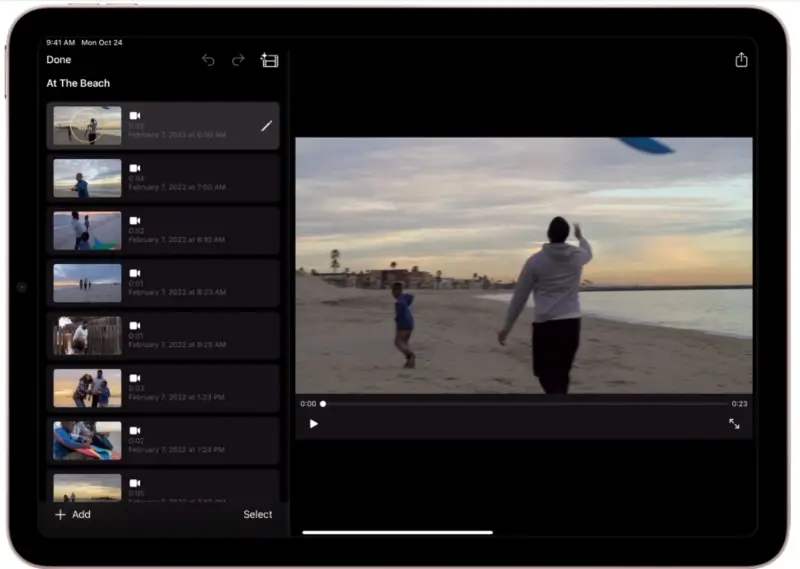
Vorteile:
- Gratis zu benutzen. Der Video-Editor ist für alle Apple-Nutzer völlig kostenlos.
- Verfügbar auf iOS. Die App ist sowohl auf macOS- als auch auf iOS-Plattformen verfügbar und ermöglicht es den Benutzern, eine Diashow auf Mac-Computern, iPhones und iPads zu erstellen.
- Bearbeiten. Es handelt sich zwar nicht um eine professionelle Videobearbeitungssoftware, aber sie bietet eine Reihe von Funktionen, darunter Zuschneiden, Übergänge, Audiobearbeitung und Texteinblendungen.
- Integration. Das Programm lässt sich nahtlos in andere Apple-Programme und -Dienste integrieren, z. B. iCloud. Es ermöglicht den Zugriff auf die Foto-Diashows auf verschiedenen Geräten.
Nachteile:
- Ressourcenintensiv. Die Bearbeitung von großen Diashows auf älteren Mac-Computern und iOS-Geräten kann zu Leistungsproblemen führen.
Im Allgemeinen ist iMovie ein unkompliziertes Programm, mit dem sowohl Anfänger als auch Profis eine Diashow mit Musik erstellen können.
Allerdings ist die Erstellung einer Diashow auf weniger leistungsfähigen Geräten möglicherweise nicht so reibungslos. Benutzer sollten bei der Wahl eines Diashow-Erstellungsprogramms die Leistung ihrer Geräte berücksichtigen.
Es ist wichtig, dass Sie lizenzierte oder lizenzfreie Musik in Ihren Diashows verwenden, wenn diese öffentlich zugänglich sind.
Methode 3. Kapwing
Kapwing ist eine Online-Editierplattform, die eine breite Palette von Funktionen zum Erstellen und Teilen von Inhalten direkt in Ihrem Browser bietet. Mit der benutzerfreundlichen Oberfläche können Sie schnell Musik zu Ihrer Diashow hinzufügen. Hier erfahren Sie, wie Sie eine Diashow mit Musik erstellen können:
- Rufen Sie die Website Kapwing auf und klicken Sie auf „Neues Projekt erstellen“.
- Wählen Sie eine leere Leinwand aus und klicken Sie auf „Medien hinzufügen“, um Fotos, Videos und Audio vom Gerät auszuwählen.
- Wählen Sie ein beliebiges Video aus und platzieren Sie alle Fotos und einen Musiktitel auf der Zeitachse. Sie können das Video später löschen, wenn Sie es nicht benötigen.
- Passen Sie die Einstellungen auf den Registerkarten „Bearbeiten“, „Effekte“ und „Übergänge“ an.
- Klicken Sie auf „Projekt exportieren“, wenn Sie mit der Bearbeitung fertig sind, um Ihre Diashow herunterzuladen.
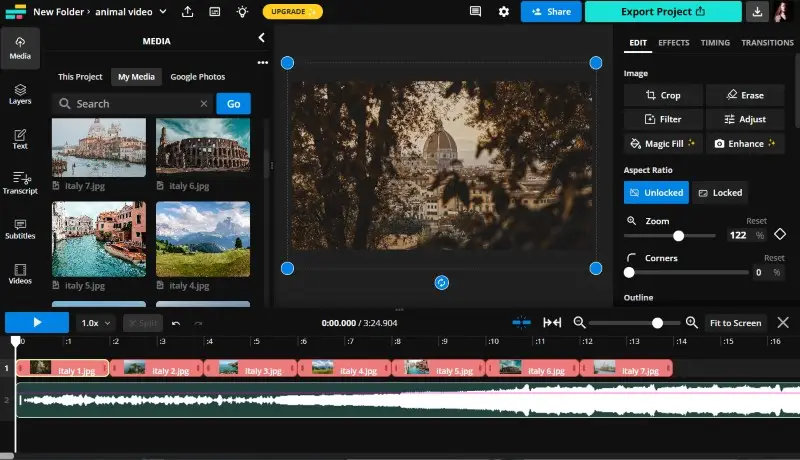
Vorteile:
- Multimediale Bearbeitung. Der Diashow- Ersteller unterstützt verschiedene Arten von Medien. Er ermöglicht die Bearbeitung von Bildern, Videos, GIFs und Audio und bietet damit ein umfassendes Toolset für die Erstellung und Bearbeitung von Inhalten.
- Vorlagen. Die Plattform bietet Diashow-Vorlagen und Voreinstellungen für verschiedene Social-Media-Plattformen. Dies vereinfacht die Erstellung von Inhalten, die für bestimmte Kanäle optimiert sind.
- Kollaboration. Der Dienst ermöglicht es mehreren Nutzern, gleichzeitig an demselben Projekt zu arbeiten, was die Teamarbeit und Effizienz fördert.
Nachteile:
- Bezahlte Funktionen. Während der Slideshow Creator eine kostenlose Version anbietet, sind einige erweiterte Funktionen wie KI-Tools nur mit einem kostenpflichtigen Abonnement verfügbar.
- Wasserzeichen. Die kostenlose Version enthält ein Wasserzeichen auf allen exportierten Videos.
Insgesamt ist Kapwing eine vielseitige und zugängliche Online-Bearbeitungsplattform, die sich besonders für die Erstellung von Diashows mit Musikuntermalung eignet. Es ist jedoch wichtig, die Einschränkungen der kostenlosen Version zu beachten, vor allem für Benutzer, die fortgeschrittene Bearbeitungsmöglichkeiten suchen.
Methode 4. Clideo
Clideo ist eine webbasierte Multimedia-Bearbeitungsplattform, die eine Vielzahl von Werkzeugen für die Arbeit mit Videos bietet. Sie verfügt auch über einen Online-Diashow-Ersteller. Hier ist eine Anleitung zur Erstellung einer Diashow mit diesem Programm:
- Gehen Sie zu Clideo und klicken Sie auf „Dateien auswählen“, um Fotos hinzuzufügen.
- Ordnen Sie die Fotos in der gewünschten Reihenfolge an. Wählen Sie die Zuschneideoptionen und die Bilddauer.
- Klicken Sie auf „Audio hinzufügen“, um einen Titel aus dem Speicher Ihres Geräts auszuwählen.
- Sobald die Diashow fertig ist, klicken Sie auf „Exportieren“, um das Video auf Ihrem Computer zu speichern.
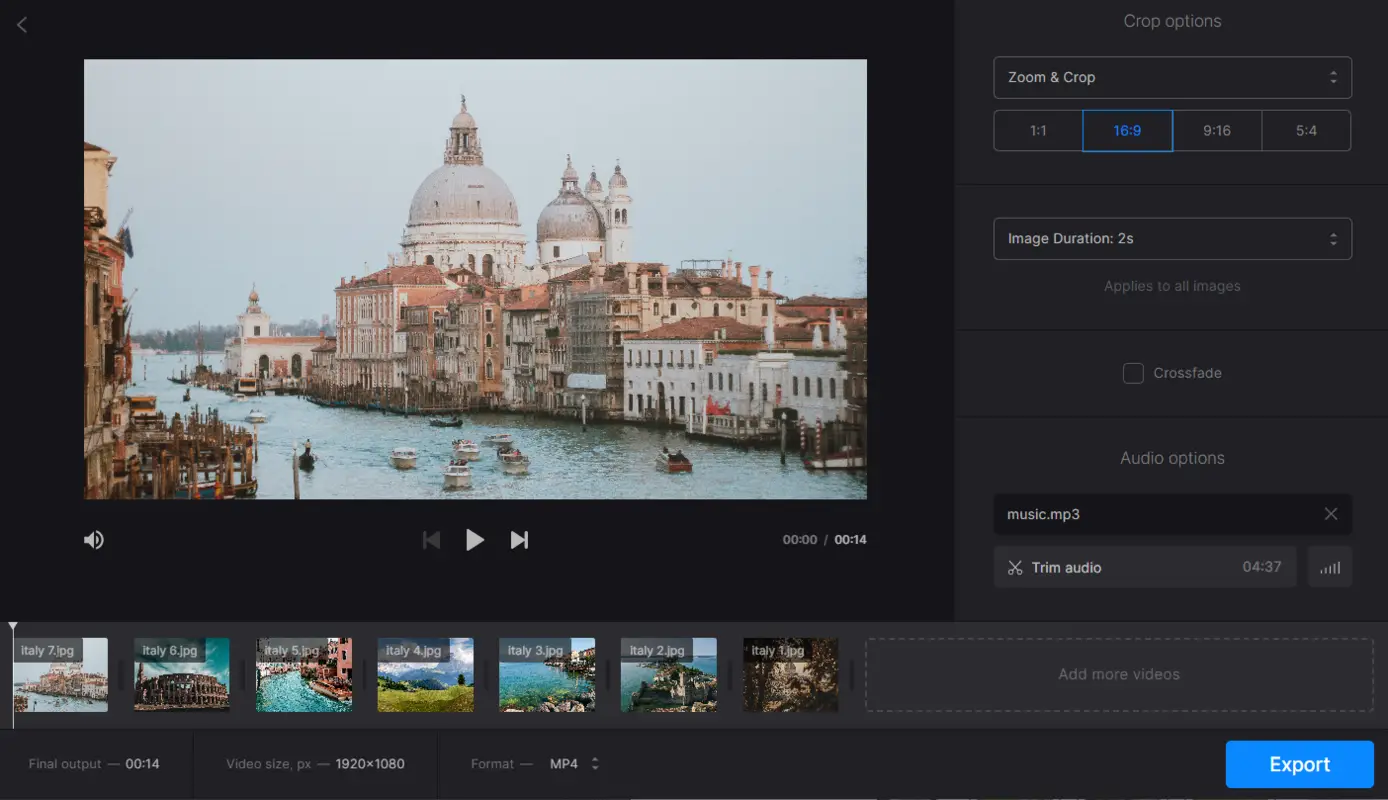
Vorteile:
- Benutzerfreundliche Schnittstelle. Dieser kostenlose Diashow-Ersteller hat eine intuitive und einfach zu bedienende Benutzeroberfläche. Das macht ihn für Benutzer mit unterschiedlichen technischen Kenntnissen zugänglich.
- Vielseitige Werkzeuge. Der Dienst bietet eine Reihe von Multimedia-Bearbeitungswerkzeugen, darunter das Zuschneiden von Videos, die Bildbearbeitung, Textüberlagerungen und vieles mehr.
- Zugänglichkeit. Der Online-Diashow-Maker ist von verschiedenen Geräten und Betriebssystemen aus zugänglich, was ihn zu einer bequemen Wahl für Benutzer auf verschiedenen Plattformen macht.
Nachteile:
- Eingeschränkte Funktionen. Die Plattform ermöglicht es Ihnen zwar, eine Diashow mit Musik zu erstellen, aber es fehlen einige Funktionen wie das Hinzufügen von Text oder Übergängen.
Zusammenfassend lässt sich sagen, dass Clideo ein hervorragender Dienst ist, um schnell und einfach eine Diashow zu erstellen. Es ist perfekt, um besondere Momente mit Freunden und Familie zu teilen, aber wenn Sie mehr fortgeschrittene Funktionen benötigen, sollten Sie andere Tools in Betracht ziehen.
FAQ
- 1. Kann ich Musik zu einer bestehenden Diashow hinzufügen?
- Ja, Sie können in den meisten Videobearbeitungsprogrammen Musik zu einer Diashow hinzufügen.
- 2. Welches Format sollte ich für meine Diashow verwenden?
- Diashow-Ersteller speichern Ihre Diashow normalerweise als MP4-Datei, die auf den meisten Geräten und Computern abgespielt werden kann. Sie können jedoch jederzeit einen Videokonverter verwenden, wenn Sie Ihre Diashow in einem anderen Format benötigen.
- 3. Welche Auflösung sollte ich für meine Diashow verwenden?
- Die Klarheit Ihrer Diashow hängt davon ab, wo sie gesehen wird. Wenn sie auf einem Computer- oder Fernsehbildschirm angezeigt wird, empfehlen wir 1080p oder 4K. Wenn sie auf einem mobilen Gerät angezeigt wird, können Sie sie in einer niedrigeren Auflösung wie 720p speichern.
- 4. Wie lang sollte meine Diashow sein?
- Im Allgemeinen sollte die Diashow nicht länger als 5-10 Minuten sein, damit Ihr Publikum sie möglichst gut verstehen kann. Schneiden Sie das Video, wenn Ihre Diashow mit Musik zu lang ist.
Erstellen Sie eine Diashow mit Musik: Fazit
Die Verwendung von Musik ist ein idealer Weg, um Ihre Diashow unterhaltsamer zu gestalten. Eine Diashow mit Musik zu erstellen, mag sich zunächst kompliziert anhören, aber mit den Diensten aus diesem Artikel werden Sie den Einstieg finden.
Jetzt wissen Sie, wie man eine Diashow mit Musik unterlegt und einen bleibenden Eindruck beim Publikum hinterlässt. Werden Sie also kreativ und beginnen Sie noch heute mit der Erstellung Ihrer beeindruckenden Diashow!

.webp)
.webp)